Note
L’accès à cette page nécessite une autorisation. Vous pouvez essayer de vous connecter ou de modifier les répertoires.
L’accès à cette page nécessite une autorisation. Vous pouvez essayer de changer de répertoire.
AzCopy est un utilitaire de ligne de commande que vous pouvez utiliser pour copier des données vers, depuis ou entre des comptes de stockage. Cet article vous aide à télécharger AzCopy, connectez-vous à votre compte de stockage et transférez des données.
La version actuellement prise en charge d’AzCopy est la version 10. Elle est prise en charge uniquement sur les versions de Windows, Linux ou macOS qui sont officiellement conservées. Si vous avez besoin d’utiliser une version antérieure d’AzCopy, consultez la section Utiliser la version précédente d’AzCopy de cet article.
Cas d’usage d’AzCopy
Utilisez AzCopy pour copier vos données vers, depuis ou entre des comptes de stockage Azure. Les cas d’utilisation courants sont les suivants :
- Copier de données à partir d’une source locale vers un compte de stockage Azure
- Copier de données à partir d’un compte de stockage Azure vers une source locale
- Copier des données à partir d’un compte de stockage vers un autre compte de stockage
AzCopy prend en charge chaque cas d’usage avec des commandes et des options. Par exemple, AzCopy a des commandes natives pour copier ou synchroniser des données. Cette prise en charge rend AzCopy un outil flexible que vous pouvez utiliser pour les activités de copie ponctuelles et les scénarios de synchronisation en cours. Vous pouvez cibler des services de stockage spécifiques tels que Stockage Blob Azure ou Azure Files, et vous pouvez également les copier entre eux. Par exemple, vous pouvez copier des données à partir de conteneurs Stockage Blob Azure vers des partages de fichiers Azure ou vice versa.
Pour obtenir la liste complète des guides de transfert de données, consultez la section Transférer des données de cet article.
Obtenir AzCopy
Si vous utilisez AzCopy sur une machine Linux, vous pouvez utiliser un gestionnaire de package. Pour tous les autres systèmes d’exploitation, téléchargez un fichier binaire portable. Pour plus d’informations sur les versions d’AzCopy, consultez la page des versions d’AzCopy.
Utiliser un gestionnaire de package (Linux uniquement)
L’installation d’AzCopy via le gestionnaire de package de votre distribution Linux est le moyen le plus pratique et le plus facile à gérer pour obtenir cet outil. L’installation du gestionnaire de package inclut la résolution automatique des dépendances, les mises à jour simplifiées et l’intégration à la gestion logicielle de votre système. Pour obtenir des instructions pas à pas, consultez Installer AzCopy sur Linux à l’aide d’un gestionnaire de package.
Télécharger un binaire portable
Un package d’installation est disponible uniquement pour Linux. Pour tous les autres systèmes d’exploitation, vous pouvez télécharger le fichier exécutable AzCopy V10 dans n’importe quel répertoire de votre ordinateur.
- Windows 64 bits (zip)
- Windows 32 bits (zip)
- Windows ARM64 (zip)
- Linux x86-64 (tar)
- Linux ARM64 (tar)
- macOS (zip)
- macOS ARM64 (zip)
Ces fichiers sont compressés dans un fichier zip (Windows et Mac) ou un fichier tar (Linux). Pour télécharger et décompresser le fichier tar sur Linux, consultez la documentation de votre distribution Linux.
Remarque
Si vous souhaitez copier des données vers et depuis votre service stockage Table Azure , installez AzCopy version 7.3.
Ajouter AzCopy à votre chemin système
Pour plus de commodité, envisagez d’ajouter l’emplacement du répertoire de l’exécutable AzCopy à votre chemin d’accès système. De cette façon, vous pouvez saisir azcopy à partir de n’importe quel répertoire sur votre système. Si vous n’ajoutez pas le répertoire AzCopy à votre chemin d’accès, vous devez modifier les répertoires à l’emplacement de votre exécutable AzCopy et taper azcopy ou .\azcopy dans un interpréteur de commandes.
Autoriser AzCopy
En tant que propriétaire de votre compte de stockage Azure, aucune autorisation d’accès aux données ne vous est automatiquement attribuée. Avant d’effectuer une opération pertinente avec AzCopy, vous devez choisir comment fournir les informations d’identification d’autorisation du service de stockage. Vous pouvez fournir des informations d’identification à l’aide de Microsoft Entra ID ou à l’aide d’un jeton SAP.
Autoriser avec Microsoft Entra ID
En utilisant Microsoft Entra ID, vous pouvez fournir des informations d’identification en une seule fois au lieu d’avoir à ajouter un jeton SAP à chaque commande. Commencez par choisir le type de principal de sécurité que vous souhaitez autoriser. Inspirez-vous du tableau suivant.
| Principal de sécurité | Instructions |
|---|---|
| Identité de l’utilisateur | Autoriser l’accès pour AzCopy avec une identité d’utilisateur |
| Identité managée | Autoriser l’accès pour AzCopy avec une identité managée |
| Service Principal | Autoriser l'accès à AzCopy avec un principal du service |
Autoriser avec un jeton SAP
Vous pouvez ajouter un jeton SAP à chaque URL source ou de destination que vous utilisez dans vos commandes AzCopy. Cet exemple de commande copie de manière récursive les données d’un répertoire local dans un conteneur de blobs. Un jeton SAP fictif est ajouté à la fin de l’URL du conteneur.
azcopy copy "C:\local\path" "https://account.blob.core.windows.net/mycontainer1/?sv=2018-03-28&ss=bjqt&srt=sco&sp=rwddgcup&se=2019-05-01T05:01:17Z&st=2019-04-30T21:01:17Z&spr=https&sig=MGCXiyEzbtttkr3ewJIh2AR8KrghSy1DGM9ovN734bQF4%3D" --recursive=true
Pour en savoir plus sur les jetons SAS et savoir comment en obtenir un, voir Utilisation des signatures d’accès partagé (SAP).
Transfert de données
Après avoir autorisé votre identité ou obtenu un jeton SAP, vous pouvez commencer à transférer des données.
Pour obtenir des exemples de commandes, consultez l’un de ces articles.
| Service | Article |
|---|---|
| Stockage Blob Azure | Charger des fichiers dans le stockage Blob Azure |
| Stockage Blob Azure | Télécharger des blobs depuis Stockage Blob Azure |
| Stockage Blob Azure | Copier des blobs entre des comptes de stockage Azure |
| Stockage Blob Azure | Synchroniser avec Stockage Blob Azure |
| Azure Files | Transférer des données avec AzCopy et le stockage de fichiers |
| Amazon S3 | Copier des données d’Amazon S3 vers Stockage Azure |
| Google Cloud Storage | Copier des données de Google Cloud Storage vers Azure Storage (préversion) |
| Stockage Azure Stack | Transfert de données avec AzCopy et le stockage Azure Stack |
Vous pouvez exécuter des commandes AzCopy de manière interactive. Vous pouvez également incorporer AzCopy dans des scripts automatisés pour les opérations par lots, les transferts de données planifiés ou les pipelines d’intégration continue. Pour plus d’informations, consultez Utiliser AzCopy dans les scripts et les transferts planifiés.
Remarque
AzCopy ne prend pas en charge les scénarios dans lesquels la source ou la destination est activement modifiée pendant le transfert.
Obtenir de l’aide sur les commandes
Pour afficher une liste de commandes, saisissez azcopy -h et appuyez sur la touche ENTRÉE.
Pour en savoir plus sur une commande spécifique, incluez le nom de la commande (par exemple : azcopy list -h).
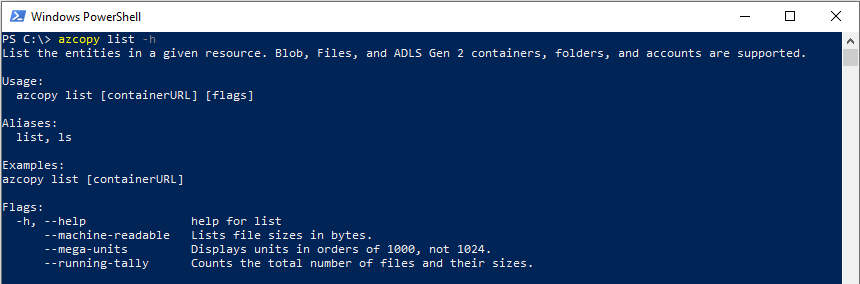
Liste des commandes
Le tableau suivant répertorie toutes les commandes AzCopy v10. Chaque commande est liée à un article de référence.
| Commande | Descriptif |
|---|---|
| azcopy bench | Exécute un test d’évaluation des performances en chargeant ou téléchargeant les données de test vers ou depuis un emplacement spécifié. |
| azcopy copy | Copie les données sources vers un emplacement de destination. |
| azcopy doc | Génère la documentation de l’outil au format Markdown. |
| azcopy env | Affiche les variables d’environnement qui peuvent configurer le comportement d’AzCopy. |
| azcopy jobs | Sous-commandes relatives à la gestion des travaux. |
| azcopy jobs clean | Supprime tous les fichiers journaux et de plans pour toutes les tâches. |
| azcopy jobs list | Affiche des informations sur toutes les tâches. |
| azcopy jobs remove | Supprime tous les fichiers associés à l’ID de travail donné. |
| azcopy jobs resume | Réactive le travail existant avec l’ID de travail donné. |
| azcopy jobs show | Affiche des informations détaillées pour l'ID de l'emploi donné. |
| azcopy list | Liste les entités d’une ressource donnée. |
| azcopy login | Se connecte à l’ID Microsoft Entra pour accéder aux ressources stockage Azure. |
| statut de connexion azcopy | Liste les entités d’une ressource donnée. |
| azcopy logout | Déconnecte l’utilisateur et arrête l’accès aux ressources stockage Azure. |
| azcopy make | Créez un conteneur ou un partage de fichiers. |
| azcopy remove | Supprime des objets blob ou des fichiers d’un compte de stockage Azure. |
| azcopy sync | Copie l’emplacement source à l’emplacement de destination. |
| azcopy set-properties | Modifie le niveau d’accès d’un ou plusieurs objets blob et remplace les métadonnées et étiquettes d’index d’un ou plusieurs objets blob. |
Remarque
AzCopy n’a pas de commande pour renommer les fichiers.
Configurer, optimiser et corriger
Consultez l’une des ressources suivantes :
Utiliser une version précédente (déconseillée)
Si vous devez utiliser une version précédente d’AzCopy, consultez l’un des liens suivants :
Remarque
Ces versions d’AzCopy sont déconseillées. Microsoft recommande d’utiliser AzCopy v10.
Étapes suivantes
Si vous avez des questions, des problèmes ou des commentaires généraux, envoyez-les sur GitHub.